字段设置使用指南
# 字段设置使用指南
——使用组合表单字段实现组合内容展示,使用接型字段将外部信息自动保存到工单当中
# 您可以通过这篇文章了解到什么?
组合表单是将多种字段组合,例如单行文本、下拉列表、数值、级联,将组合内容作为一个整体在工单中展示,一个组合表单字段可以添加多组数据。通过对接型字段,可以将企业系统的数据信息对接到工单中;例如,与企业的订单系统进行数据信息对接后,工单在被创建时就可以自动将相关的订单信息对接到工单中。
# 准备工作
● 使用组合表单字段前,您需要明确字段需要使用的场景,组合表单可以被应用于工单中心、客服工作台等客服创建工单的场景,无法被访客留言转工单、访客直接使用工单插件提交工单时使用。
● 组合表单字段与自定义字段使用规则一样,需要配置到工单模板当中使用,因此请先进行工单模板、工单分类设置,以便组合表单添加后在工单中展示。
相关文章:工单分类和工单模板使用指南
● 对接型字段可以在访客接入在线会话、访问工单插件链接、使用客户SDK接入会话时将外部的字段传入工单详情,如需使用请先结合使用场景,了解数据传入格式和方法。
# 组合表单
通过工单中心 > 设置 > 字段设置> 组合表单,您可以在组合表单列表中添加表单型字段,组合表单型字段可以被添加至工单模板中,当客服创建工单时进行填写,在工单详情页中查看并修改。
# ● 添加组合表单
通过工单中心 > 设置 > 字段设置> 组合表单,点击【+添加组合表单】填写标题描述后,依次添加表单中需要展示的字段,既可完成组合表单的创建。组合表单中的字段标题不能与表单内的其他字段, 以及工单的自定义字段标题重复。每个组合表单可以最多添加 10个 表单字段。点击字段左侧的图标可以上下拖动字段,以改变字段在表单中的顺序。
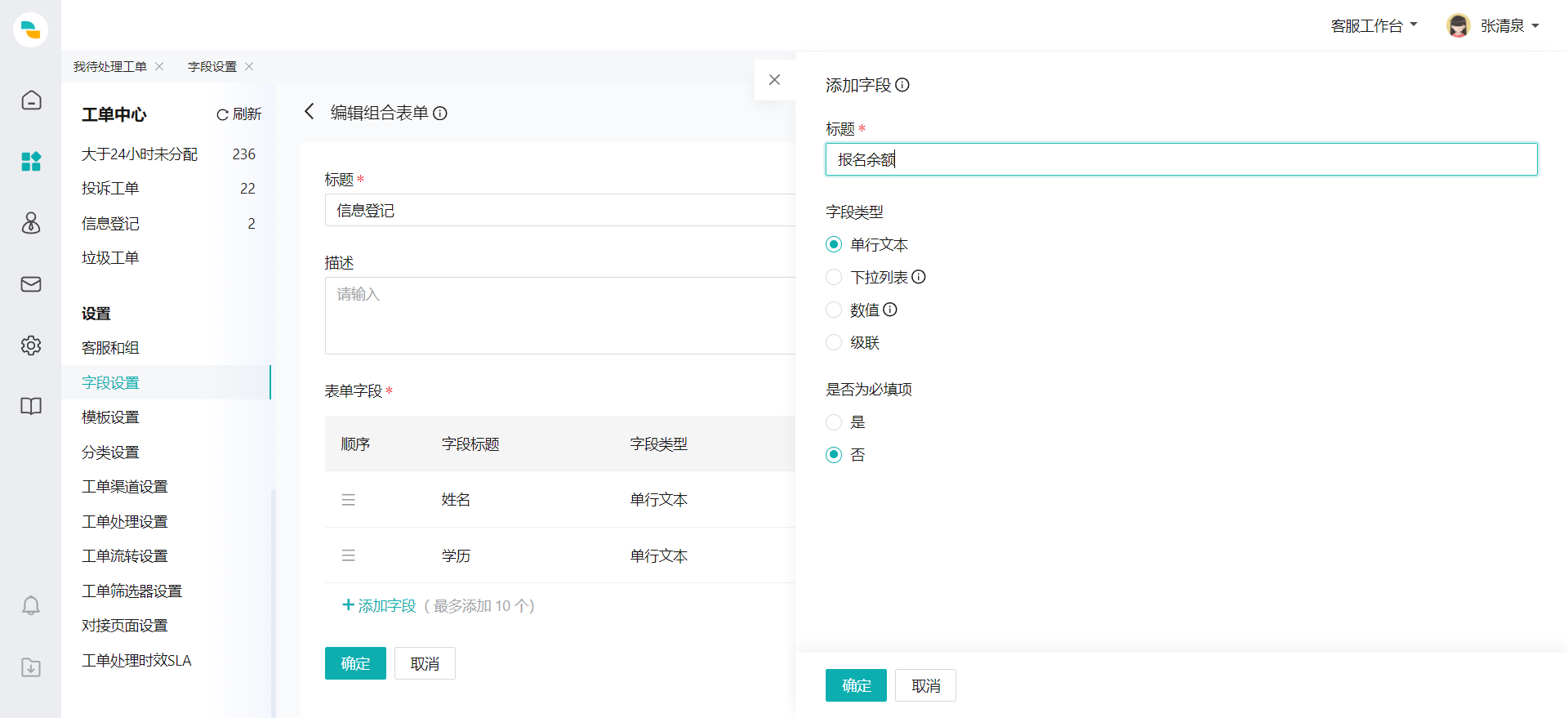
# ● 选项赋值
在组合表单当中,可以对下拉列表型字段开启选项赋值。开启选项赋值后,可以将每个选项设置一个数值,这个数值可以被显示到关联的数值型字段中。
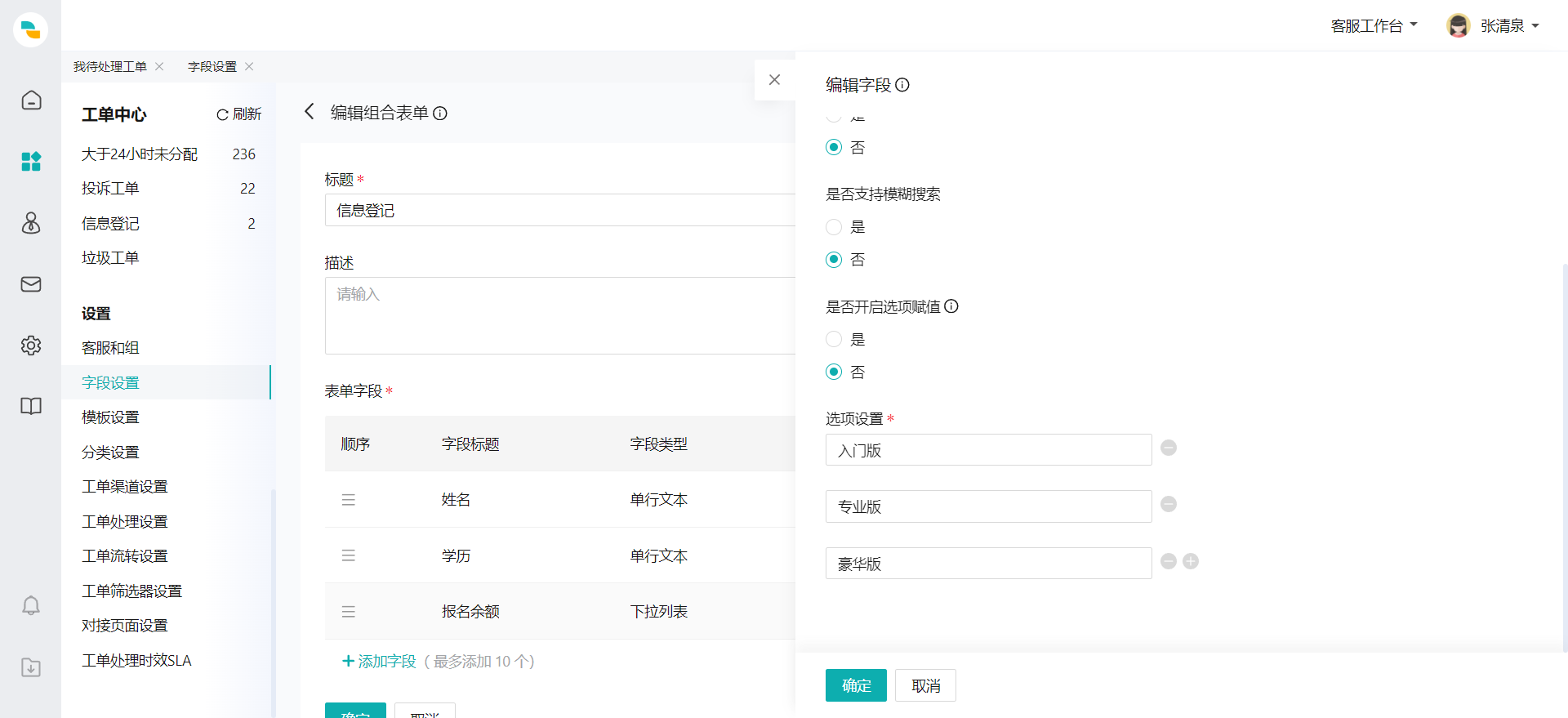
对组合表单中的数值型字段,可以与开启选项赋值的下拉列表型字段关联,关联成功后,选择下拉列表的选项后,可以将选项设定的数值,自动填写到该数值型字段中,也支持对已经自动填写的数值再次进行清空、修改等。
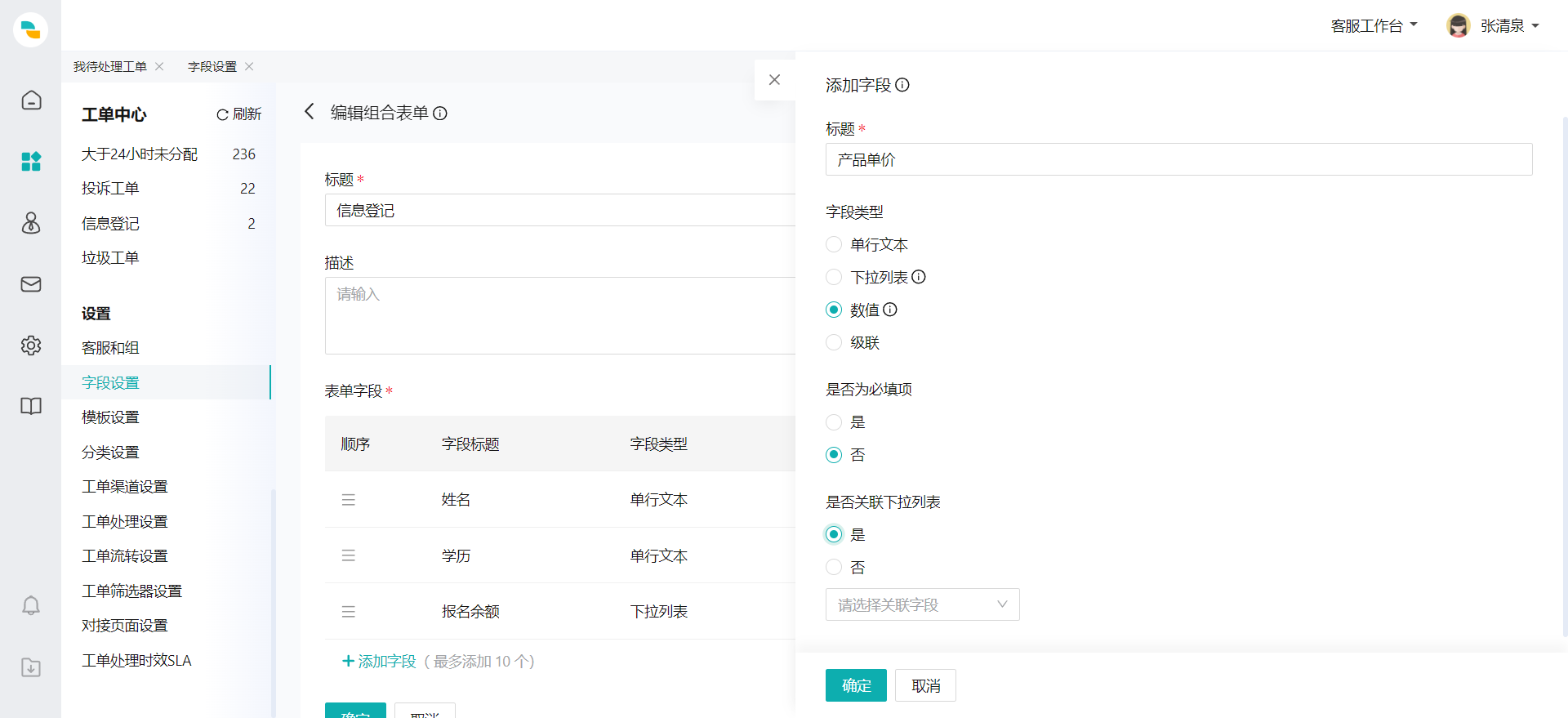
# ● 合计数值
在组合表单的编辑页面中,可以开启组合表单的合计数值功能,合计数值是将组合表单当中的数值型字段进行计算。如果表单中仅有一个数值型字段,会将组合表单中每一组数据中的这个字段的所有值相加;如果表单中有多个数值型字段,可以选择最多两个字段的数值相加、或者相乘计算,然后再在多组数据的计算结果求和。例如下图中的合计数值就是由每一组的金额字段值 * 数量字段值,再在所有组数据的结果上求和得出的,即:1002+2001+300*1=700 。
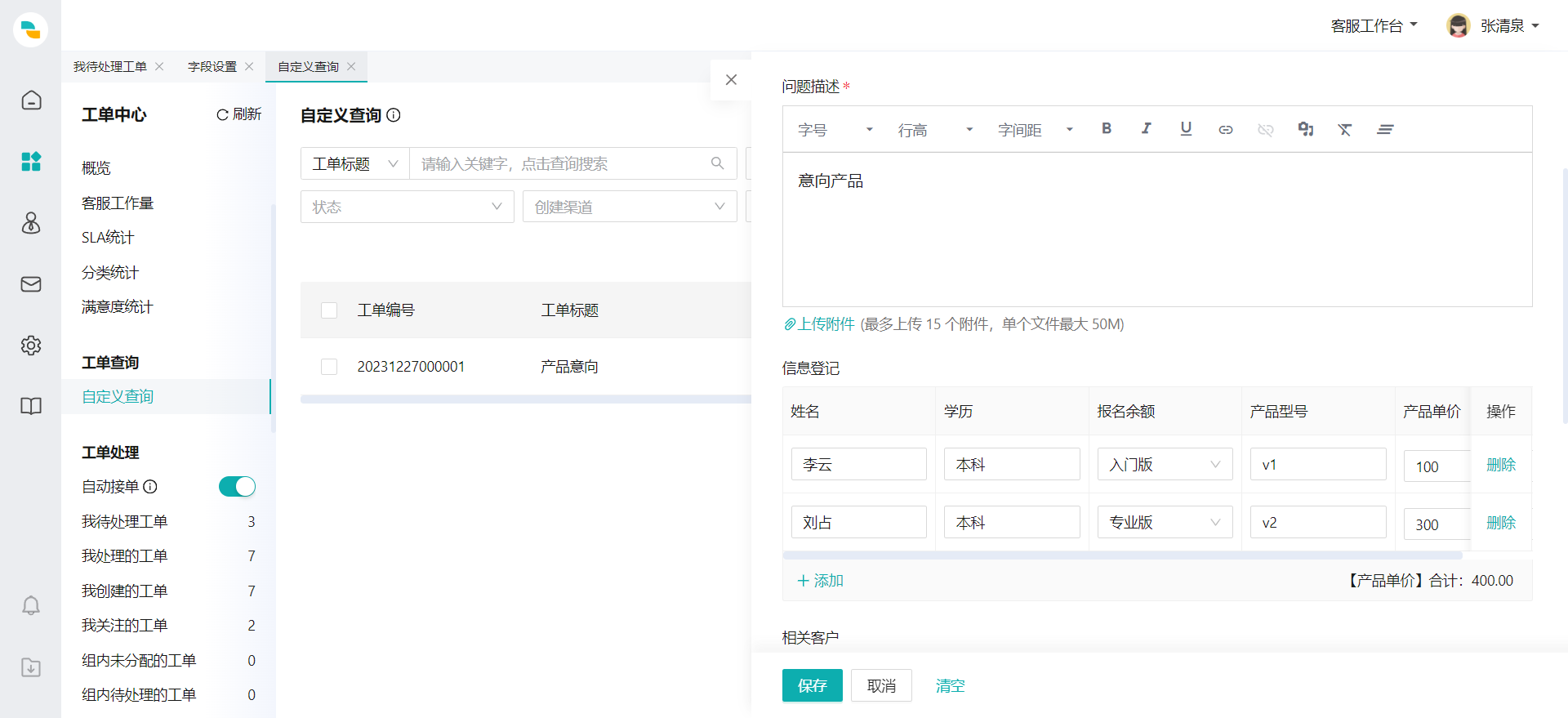
# 对接型字段
对接型字段是一种通过页面访问传参的方式,通过对接型字段,可以将企业系统的数据信息对接到工单中,完成接入后,对接型字段不用手动去填写,可以快速完成外部数据在工单中的展示,并且支持按照字段内容进行工单搜索,设置流转触发器等功能。
# ● 系统默认的对接型字段和自定义对接型新字段
通过工单中心 > 设置 > 字段设置> 对接型字段,可以查看对接型字段列表,系统预置了部分默认的对接型字段,使用这些字段,可以实现在线聊天进线传入订单卡片或商品卡片。如果您需要传入其他的信息,可以新增自定义对接型字段来实现。 通过点击添加字段激活字段添加的窗口,对接型字段仅支持字符串类型,参数id是对接型识别字段的依据,当选择校验唯一性时,会对该字段已经在工单系统中保存的值进行比对,保证每个值的唯一性。
# ● 在工单中传入对接型字段
完成对接型字段的设置之后,可通过工单插件、工单中心的对接页面进行对接型字段传参,具体内容可参看在线渠道接入文档中 Web-JS 接入说明一文中的工单插件接入部分的内容。
相关文章:Web-JS 接入说明 (opens new window)
